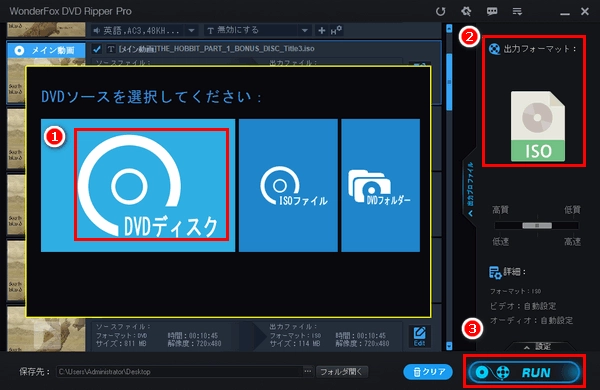




DVDディスクを丸ごと コピーするには二つの方法でできます。一つはファイル構造を維持できるDVDフォルダを作成することです。もう一つはDVDからISOイメージファイルを作成することです。DVDフォルダはISOイメージを解凍した状態だと理解していいと思います。管理上ではISOイメージの方が便利ですから、DVDディスクを丸ごと コピーするのに、ISOイメージを作成することをオススメします。また、コピーガードがかかっているかどうかによって、利用のツールも違います。次にてWindows 10/11でDVDディスクを丸ごと コピーする方法を自作と市販・レンタル別で紹介します。
あわせて読みたい:DVDをパソコンに取り込む方法【Windows7向け】
コピーガードによって保護されていない自作のDVDディスクを丸ごと コピーするのに、フリーソフトを使えば十分です。次にImgBurnというWindows 10/11用のフリーソフトの利用手順を説明します。
①自作DVDをドライブに挿入してからImgBurnを起動します。
②最初の画面で「ディスクからイメージファイルを作成する」機能を選択します。
③「入力元」を丸ごと コピーしたい自作DVDに設定します。
④「出力元」のフォルダアイコンをクリックしてISOイメージの出力先を設定します。
⑤下の「読み込み」アイコンをクリックしてWindows 10/11で自作DVDディスクを丸ごと コピーするプロセスを始めます。
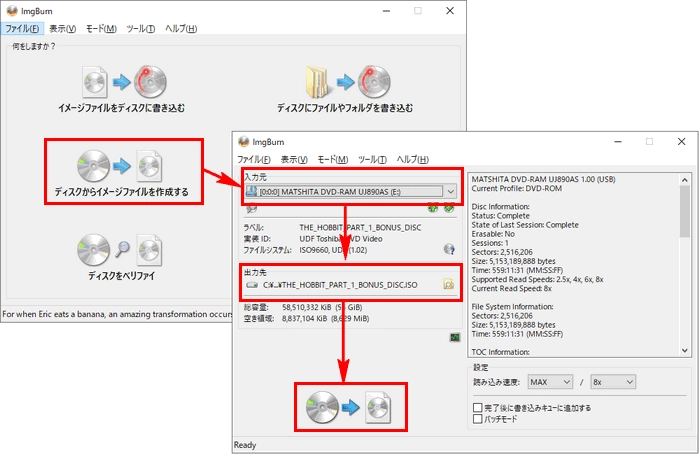
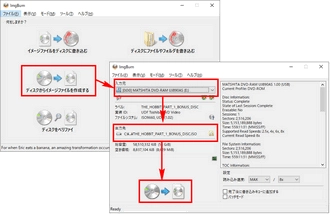
市販やレンタルのDVDディスクを丸ごと コピーするには、WonderFox DVD Ripper Proのようなコピーガードを解除できるプロのDVDコピーソフトが必要です。このソフトはDVDを読み込んだ後、即時に様々なコピーガードを自動的に解除し、超高速でDVDからISOイメージもしくはDVDフォルダを作成することができます。また、単にDVDディスクから動画を抽出したい場合、このソフトを利用してDVD動画をMP4やMOV、WMV、AVIなど様々なデジタル動画に変換することもできます。DVDフォルダまたはISOイメージを様々な動画/音声ファイルに変換するソリューションも提供しております。
WonderFox DVD Ripper Proを利用してWindows 10/11で市販・レンタルのDVDディスクを丸ごと コピーする手順は下記をご参考いただけます。
WonderFox DVD Ripper Proを実行し、最初の画面で「DVDディスク」ボタンをクリックします。次にドライブレターを選択して「Ok」をクリックします。その後、このソフトは自動的に様々なDVDコピーガードを解除または回避します。
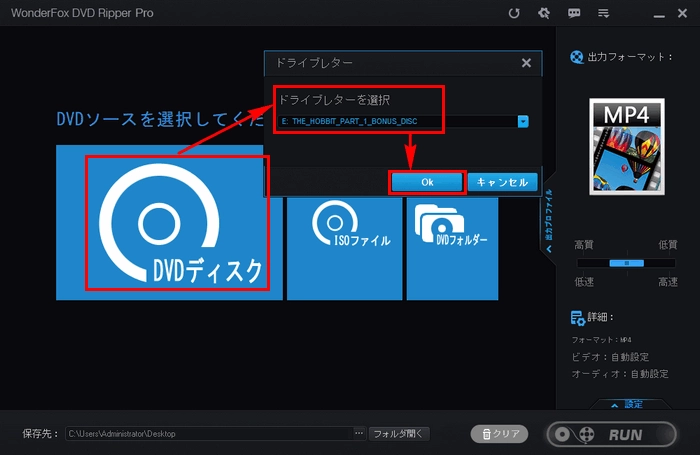
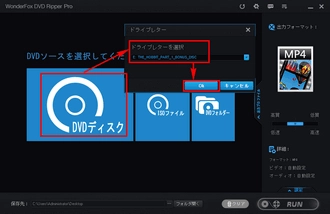
画面右側の形式アイコンをクリックして出力形式リストを開き、「1:1速いコピー」カテゴリに移動してISOまたはDVD Folderを選択します。
あわせて読みたい:高画質・無劣化でISOファイルをMP4に変換する方法
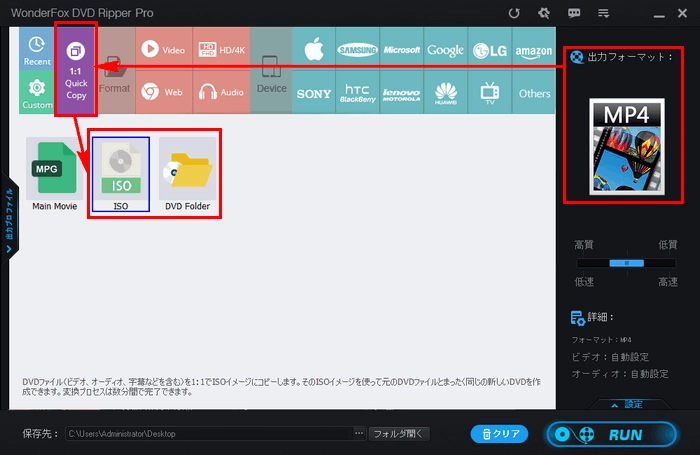
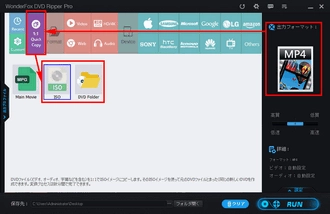
画面の下にある「...」をクリックして一つのフォルダを選びます。最後に「RUN」ボタンをクリックしてWindows 10/11で市販・レンタルのDVDディスクを丸ごと コピーするプロセスを始めます。
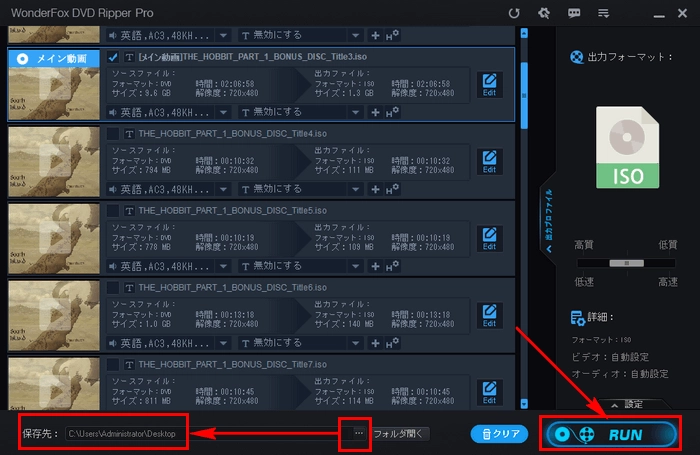
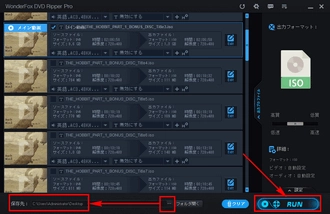
WonderFox DVD Video ConverterというWindows 10/11で使える多機能DVDコピーソフトもほぼ全てのコピーガードを自動的に解除して市販・レンタルのDVDディスクを丸ごと コピーするソリューションを提供しております。DVD・ISOイメージ・DVDフォルダをMP4やMP3等各種の動画/音声ファイルに変換したり、DVDの動画を編集したり、解像度などのパラメータを調整したりすることもできます。そしてこのソフトは一般的な動画/音声ファイルを500以上の形式&プリセットに変換したり、URLを利用してYouTube等1000以上のサイトから動画/音楽をダウンロードしたりすることも対応します。
WonderFox DVD Video Converterを利用してWindows 10/11でDVDディスクを丸ごと コピーする手順は下記をご参考いただけます。まずは準備としてこの多機能DVDコピーソフトをお使いのパソコンに無料ダウンロードしてインストールしておきましょう。
①DVDをWindows 10/11パソコンのドライブに配置してからWonderFox DVD Video Converterを実行し、画面トップにある「DVDディスク」ボタンをクリックしてDVDのドライブレターを選択し、丸ごと コピーしたいDVDからデータを読み込みます。このプロセスでDVDにかかった全てのコピーガードは自動的に解除されます。
②「1:1 速いコピー」カテゴリに移動してISOまたはDVD Folderのプリセットを選択してください。ちなみに、ここでMain Movieのプリセットを選択すれば、再エンコードせずに無劣化&一番速いスピードでDVDをMPG形式の動画ファイルに変換することができます。
③画面下中央の「...」をクリックしてコンテンツの出力先を設定してから、「変換」ボタンをクリックし、Windows 10/11で市販・レンタルのDVDディスクを丸ごと コピーするプロセスを始めます。
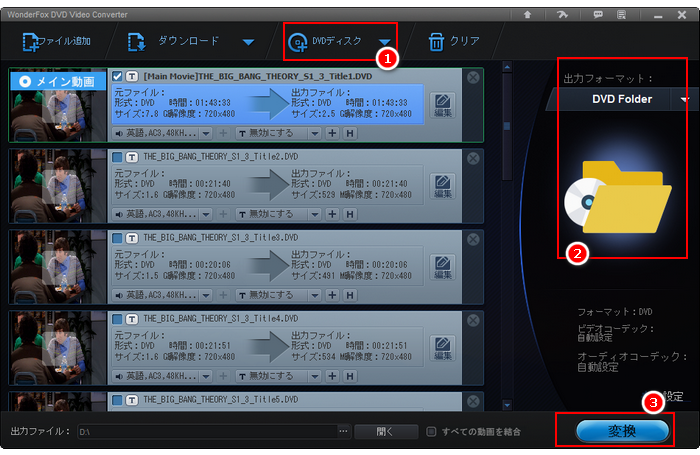
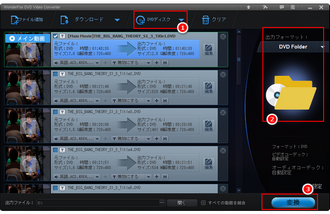
* ご注意:WonderFoxは違法行為のために無断で保護されているDVDをコピーすることを禁じます。本文で紹介するDVDディスクを丸ごと コピーする方法に関して全てのご利用は自己責任でお願いします。
1.
2.
3.
4.
5.
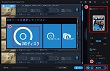
Windows8/8.1でDVDを再生する二つの方法
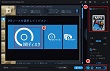
DVDをパソコンに取り込む方法【Windows8向け】
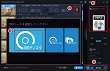
ライブDVDから音源を抽出してMP3、WAV等で保存する方法
以上、レンタル・市販・自作のDVDディスクを丸ごと コピーする方法をご紹介いたしました。お役に立てればと思います。
DVDディスクを丸ごと コピーするというのは実はあんまり難しいことではなく、適切なソフトを使えば簡単にできます。保護されていないDVDディスクをコピーするのにフリーソフトを使い、保護されているDVDディスクは WonderFox DVD Ripper ProやWonderFox DVD Video ConverterのようなプロのDVDコピーソフトを使いましょう。
利用規約 | プライバシーポリシー | ライセンスポリシー | Copyright © 2009-2025 WonderFox Soft, Inc. All Rights Reserved.